Come risolvere "Spotify Impossibile riprodurre la traccia corrente" Problema
Spotify è un gigante della musica a sé stante. Con milioni di brani nel suo arsenale, questo servizio di streaming è difficile da battere. Alcuni dei suoi concorrenti includono Apple Music, Tidal, Pandora e SoundCloud, tra gli altri. Come tutti gli altri servizi di streaming musicale, Spotify ha anche il suo inconveniente.
Ad esempio, ci sono momenti in cui Spotify non è possibile riprodurre la traccia corrente. Oppure, il brano corrente non può essere riprodotto. Se Spotify non giocare è un problema, questa può essere un'esperienza fastidiosa. La canzone attuale che vuoi ascoltare non emette suoni.
Qui, discuteremo come risolvere Spotify non è possibile riprodurre la traccia corrente. Quando il tuo brano attuale non è in esecuzione, ti insegneremo suggerimenti e trucchi per risolverlo. In questo modo, non ti sentirai frustrato per l'interruzione delle tracce, specialmente quando sei entusiasta delle tracce riprodotte in precedenza.
Contenuto dell'articolo Parte 1. Perché sono i miei Spotify Canzoni non in riproduzione?Parte 2. Come risolvere "Spotify Non riesci a riprodurre la traccia corrente"?Parte 3. Come faccio a scaricare musica da Spotify?Parte 4. Per concludere tutto
Parte 1. Perché sono i miei Spotify Canzoni non in riproduzione?
Ci sono molte ragioni per cui Spotify non è possibile riprodurre la traccia corrente. Questi sono simili ai motivi per cui il mio Spotify si incontra la mancata riproduzione. Scopri alcuni dei principali motivi per cui non puoi ascoltare le canzoni Spotify.
L'app è obsoleta
Se l'app mobile o l'app desktop non sono aggiornate, potresti riscontrare il problema Spotify non è possibile riprodurre la traccia corrente. Ciò è dovuto al fatto che potrebbero esserci problemi di compatibilità o impostazione tra l'app obsoleta e il sistema. Per risolvere questo problema, aggiorna semplicemente l'app sul tuo dispositivo mobile o computer per poter riprodurre il brano corrente.
Il browser è obsoleto
Sembra che le cose obsolete non funzionino più. Se anche il browser è obsoleto, potrebbe essere necessario aggiornarlo. Questo è molto facile da implementare. Browser obsoleti possono portare a a Spotify non è possibile riprodurre la traccia corrente.
Utilizzo di Safari
Fortunatamente, Spotify funziona su Google Chrome, Firefox, Microsoft Edge e Opera. Tuttavia, se stai usando Safari per giocare Spotify canzoni, allora non sarai in grado di farlo. Safari non supporta Spotify più. Questo potrebbe essere un gioco di potere tra Apple Music e Spotify.
Cookie e cache danneggiati
Sì, i cookie e la cache possono essere danneggiati portando a Spotify impossibile riprodurre il problema della traccia corrente. Questo accade su tutti i browser. Pertanto, potresti voler cancellare tutti i cookie e la cache sul tuo browser per assicurarti che funzioni di nuovo correttamente.

Parte 2. Come risolvere "Spotify Non riesci a riprodurre la traccia corrente"?
C'è una varietà di metodi per risolvere Spotify non è possibile riprodurre il brano o il brano corrente. Questi metodi possono essere visti di seguito.
Soluzione 01. Aggiorna Spotify All'ultima versione
Devi aggiornare Spotify alla versione più recente per assicurarti di non riscontrare il problema di cui stiamo discutendo qui. Come fai a fare questo? Dai un'occhiata ai passaggi seguenti.
- Lancio Spotify. Apri l'applicazione desktop sul tuo computer.
- Scegli Spotify. Scegliere Spotify quindi scegli Informazioni su Spotify nella barra dei menu in alto.
- Spotify mostrerà la versione corrente dell'applicazione desktop. Se è disponibile un aggiornamento, fare clic sull'opzione Aggiorna ora.
- Aspetta e riavvia. Aspetta il messaggio che te lo dice Spotify è stato aggiornato. Riavvia il computer per rendere effettive le modifiche.
Soluzione 02. Riavvia il tuo computer
Se ricevi l'errore Spotify non riesci a riprodurre il brano corrente, puoi semplicemente riavviare il computer. Se si implementa un riavvio, è possibile che vengano eliminati i problemi sottostanti che il sistema operativo sta attualmente riscontrando. Questi problemi possono interessare non solo Spotify ma anche altre app.
Soluzione 03. Disattiva lo streaming in alta qualità
Se sei passato da a Account premium a una versione gratuita, potresti riscontrare questo problema. Lo streaming di alta qualità è riservato agli utenti Premium. Quindi, potresti voler passare a un'uscita di streaming audio di qualità inferiore. Ecco i passaggi per farlo.
- Lancio Spotify. Apri l'applicazione desktop sul tuo computer.
- Scegli la freccia in giù. Situato accanto al tuo nome, dovresti selezionare la freccia a discesa.
- Scegli Impostazioni. Quindi, seleziona Impostazioni e vai alla sezione denominata Qualità della musica.
- Modifica le impostazioni della qualità della musica. Per fare ciò, devi scegliere qualcosa sotto Molto alto. In alternativa, puoi scegliere Automatico.
- Restart Spotify. Vicino Spotify e poi riaprirlo.
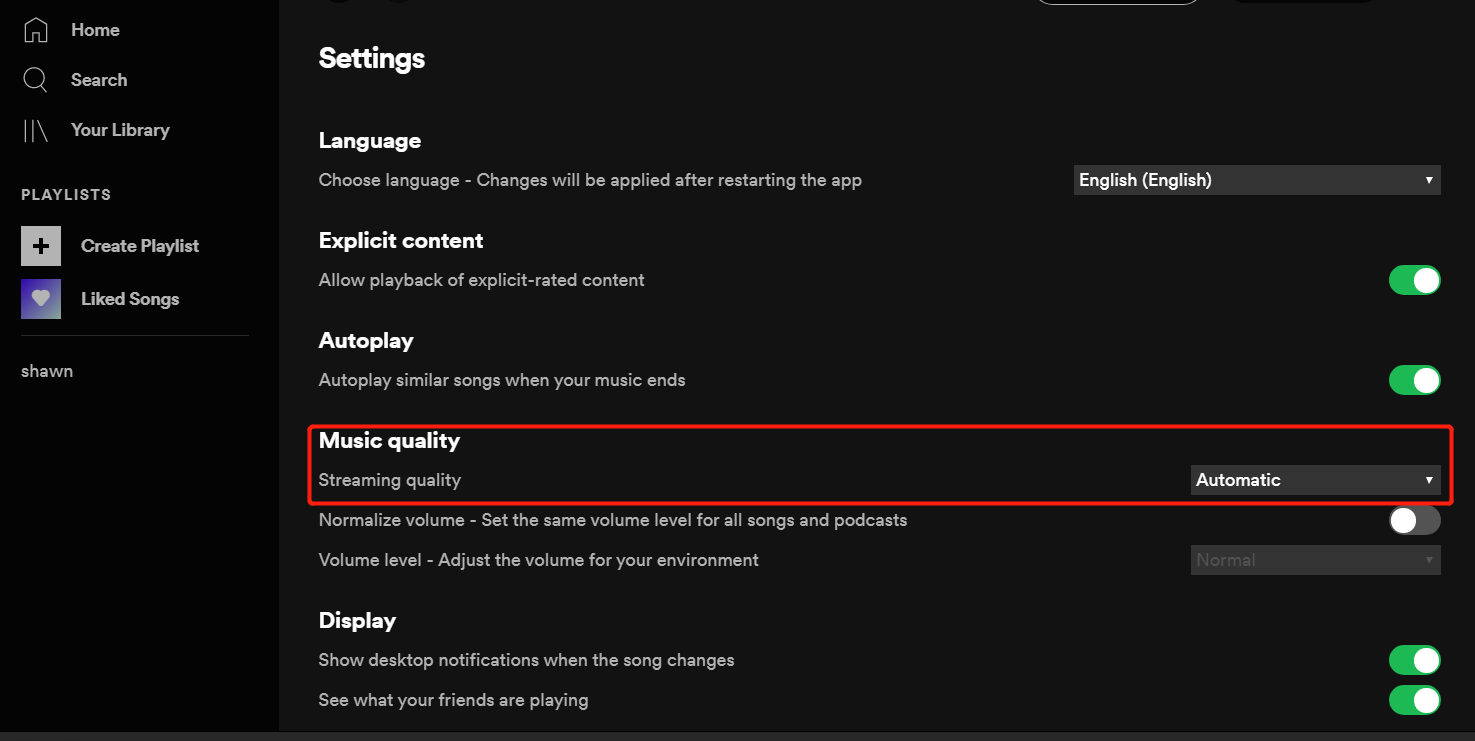
Soluzione 04. Libera spazio nel tuo dispositivo
La terza soluzione è liberare spazio nel dispositivo. Funziona sia per computer che per dispositivi mobili. Elimina semplicemente i file che non ti servono già. Questo potrebbe essere il motivo per cui i tuoi brani offline non vengono riprodotti anche se hai un abbonamento Premium.
Soluzione 05. Reinstallare il tuo Spotify App
Un'altra cosa che puoi fare è reinstallare Spotify sul tuo computer o dispositivo mobile. I file danneggiati potrebbero causare errori in esso. Ecco perché potresti voler ripristinare il Spotify app del tutto disinstallandola e reinstallandola di nuovo.
Ecco come farlo nel Mac:
- smettere Spotify. Spegni Spotify sul tuo computer Mac.
- Avvia Finder. Avvia Finder, quindi fai clic su Vai nell'area superiore dell'interfaccia. Tieni premuto il tasto per Opzione e quindi scegli Libreria.
- Avvia cache. Apri la parte Cache e quindi elimina la cartella denominata "com.spotify.cliente".
- Controbattere. Fare clic sulla freccia indietro in seguito.
- Avvia il supporto dell'applicazione. Quindi, apri Application Support, quindi cancella la cartella etichettata Spotify.
- Avvia Finder. Avvia di nuovo Finder e poi vai su Applicazioni. Individua l'app per Spotify e trascina l'icona verso il Cestino. Assicurati di svuotare il cestino dopo.
- Scarica e quindi reinstalla. L'ultimo passaggio è scaricare Spotify dal suo sito Web ufficiale e quindi reinstallarlo di nuovo.
Ecco come disinstallare e reinstallare Spotify Su Windows per risolvere il problema Spotify impossibile riprodurre la traccia corrente:
- smettere Spotify. Spegni Spotify sul tuo PC Windows.
- Visita il Pannello di controllo. Vai al Pannello di controllo e quindi scegli Programmi e funzionalità.
- Disinstallare Spotify. Quindi, scegli Spotify e fare clic su Disinstalla. Quindi, segui le istruzioni sullo schermo per disinstallare Spotify.
- Scarica e quindi reinstalla. L'ultimo passaggio è scaricare Spotify dal suo sito Web ufficiale e quindi reinstallarlo di nuovo.
Questi possono essere eseguiti anche su dispositivi mobili come dispositivi Android e iOS. È abbastanza facile disinstallare e reinstallare le app sui dispositivi mobili. Sarà diverso tra smartphone o tablet Android e iOS.

Soluzione 06. Disattiva l'accelerazione hardware
L'accelerazione hardware è un processo in cui un programma abilita o disabilita il meccanismo dei componenti hardware per migliorare l'efficienza di alcuni programmi. Spotify viene fornito con un'opzione che consente di abilitare o disabilitare l'accelerazione hardware per il corretto funzionamento del sistema. Tuttavia, la modifica di questa impostazione potrebbe causare la disattivazione dei brani, il continuo ritardo o la mancata riproduzione, risultando in un'esperienza musicale scadente.
- Apri l'applicazione e fai clic su preferenze in modifica nella barra dei menu.
- Seleziona il pulsante Mostra impostazioni avanzate, scorri verso il basso fino alla fine della finestra e disattiva l'opzione Abilita accelerazione hardware.
- Riavvia l'applicazione.
Soluzione 07. Abilita/disabilita la dissolvenza in entrata e in uscita
La dissolvenza in entrata e in uscita della musica è una tecnologia interessante per creare una transizione graduale quando si passa da una canzone all'altra. Poiché stai riscontrando problemi di riproduzione della musica, prova ad attivare/disattivare questa opzione per vedere se ti si addice.
- Apri Spotify impostazioni dal pulsante freccia giù della barra in alto.
- Scorri verso il basso e fai clic sul pulsante Mostra impostazioni avanzate.
- Ora scorri verso il basso fino alle impostazioni di riproduzione.
- Modificare la barra di regolazione su 0 secondi.
- Riavvia il Spotify applicazione e riprovare a riprodurre il brano.
Se questa opzione è disattivata nel tuo Spotify applicazione, è possibile attivare il pulsante per attivarla.
Parte 3. Come faccio a scaricare musica da Spotify?
Se stai affrontando il problema Spotify non è possibile riprodurre la traccia corrente tutto il tempo, quindi potresti volerlo scarica Spotify brani anziché. Per fare questo, devi avere TunesFun Spotify Music Converter che è un ottimo strumento per rimuovere Protezione DRM dalle tracce.
I formati di output supportati da questo strumento includono MP3, WAV, FLAC e AAC. Inoltre, ti aiuta ad avere un'ottima esperienza di ascolto. È possibile trasferire file su altri dispositivi come telefoni cellulari e tablet e lettori multimediali per auto. Sei in grado di ascoltare Spotify canzoni offline.
Ecco come usare TunesFun Spotify Music Converter per evitare il problema Spotify non è possibile riprodurre questa traccia corrente:
Passaggio 01. Scarica lo strumento
Il primo passo è andare sul sito ufficiale dello strumento per scaricarlo. Puoi scegliere una versione per Mac o Windows a seconda delle tue esigenze. Puoi anche optare per una prova gratuita o acquistarla al più presto per ottenere più funzionalità.
Passaggio 02. Installa e avvia
Quindi, installa lo strumento sul tuo computer. Successivamente, avvialo sul tuo dispositivo. È facile da installare e avviare. Quindi, vai a Spotify e copia l'URL dei brani, delle playlist o degli album che desideri acquisire. Quindi, chiudi tutte le istanze di Spotify sul tuo computer.

Passaggio 03. Incolla l'URL e modifica le impostazioni
Terzo, devi incollare l'URL sull'interfaccia di TunesFun Spotify Music Converter. Quindi, scegli il formato di output come MP3, AAC, FLAC o WAV. Quindi, seleziona una cartella di destinazione in cui desideri salvare i file.

Passaggio 04. Converti e scarica
L'ultimo passaggio prevede la conversione facendo clic sul pulsante "Converti" sull'interfaccia. Attendi che il processo sia terminato. Troverai i file convertiti e scaricati nella cartella di output che hai scelto nel passaggio 3.

Parte 4. Per concludere tutto
Qui ti abbiamo fornito i metodi per risolvere Spotify non è possibile riprodurre la traccia corrente. Funzionerà sia su computer Mac che su computer Windows. Ragioni del problema Spotify impossibile riprodurre la traccia corrente includi un'app obsoleta e un browser obsoleto. Altri motivi includono l'utilizzo di Safari e cookie e cache danneggiati.
Puoi risolvere questo problema aggiornando l'app e il browser. Puoi anche riavviare il computer o reinstallarlo Spotify sul tuo dispositivo. Si consiglia anche di liberare spazio sul computer o sul telefono cellulare.
Inoltre, puoi evitare Spotify impossibile riprodurre il numero della traccia corrente selezionando TunesFun Spotify Music Converter. Questo è un ottimo strumento da cui prendere le tracce Spotify ed essere in grado di usarlo su qualsiasi dispositivo che ti piace. Prendi la versione gratuita oa pagamento di TunesFun Spotify Music Converter oggi!
Lascia un commento